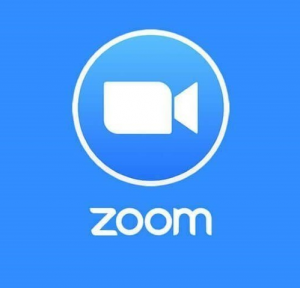【Officeソフト】文字列の折り返しの種類

Word・Excel・PowerPointで共通して使える「図形」や「オンライン画像」、「イラスト」「ワードアート」「スマートアート」等、様々な画像関係に共通している設定。
「文字列の折り返し」
理解しているようで、流れるように「前面」にしていただけで、意味がよくわかっていない。独学の方でそうおっしゃる方がいらっしゃいました。確かに、説明されないと、何のことだかわからない事も……
今回はそんな「文字列の折り返し」を開設します。
目次
文字列の折り返しって何?
文字列の折り返しとは、図形や画像などが、文字列に対してどの位置にあるかを設定するものです。設定する対象が、文字列に対して前に来るのであれば「前面」、文字列を出し、背景として使用したいものに関しては「背面」を選びます。
階層のようなものを考えると考えやすいかもしれません。
文字列の階層を基準に、それよりも上の階層が前面、下の階層が背面といった感じになりますね。
文字列の折り返し 行内
絵文字のように、文字と同じ扱いができる設定です。
例えば、「ホームタブ」の中央揃え等も効くようになりますが、自由な位置にドラッグで移動することはできません。
もし、図や図形を入れたのに、自由な位置に動かせない…と思ったら文字列の折り返しが「行内」になっているのかもしれませんね。
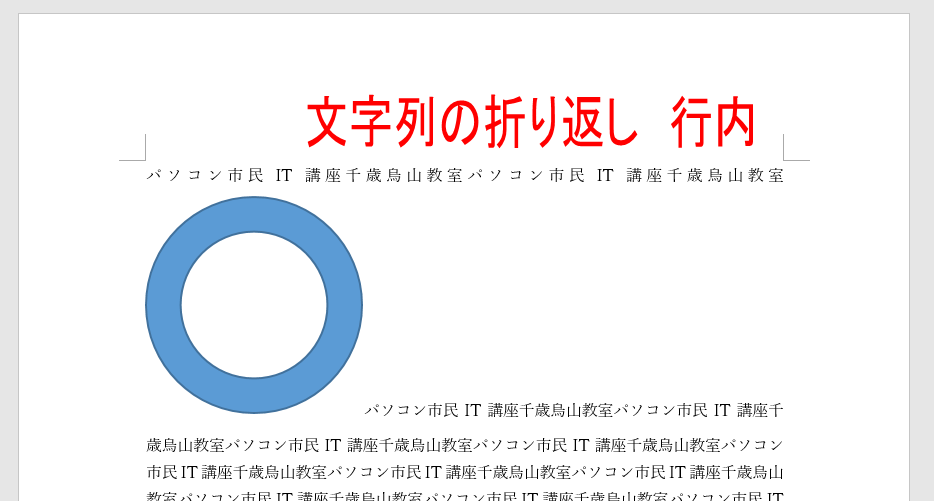
文字列の折り返し 四角形・狭く・内部・上下
行内と同じく文字列の階層の設定ですが、この設定ですと、自由な位置にドラッグで移動が可能です。
四角形→文字が四角に避ける
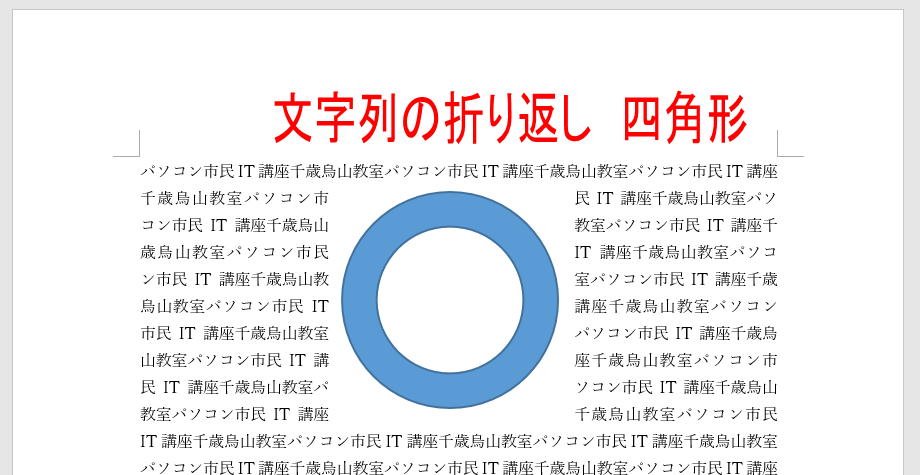
狭く・内部→文字が形通りに避ける
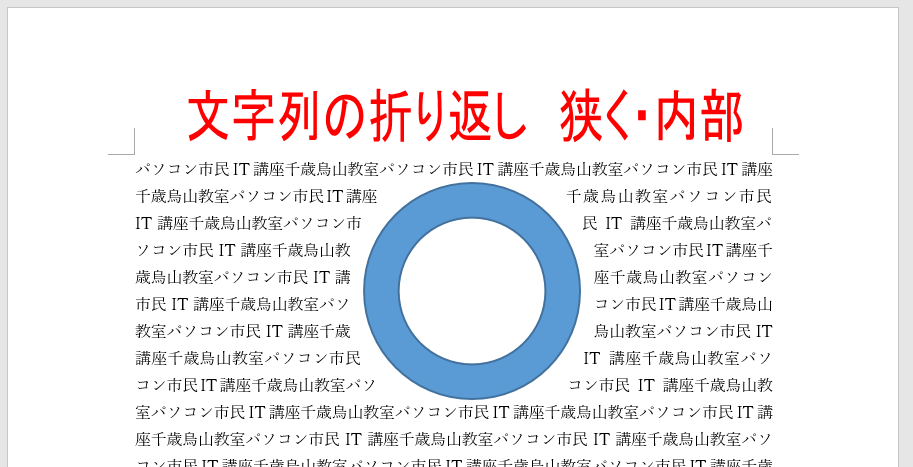
上下→文字が上下に避ける
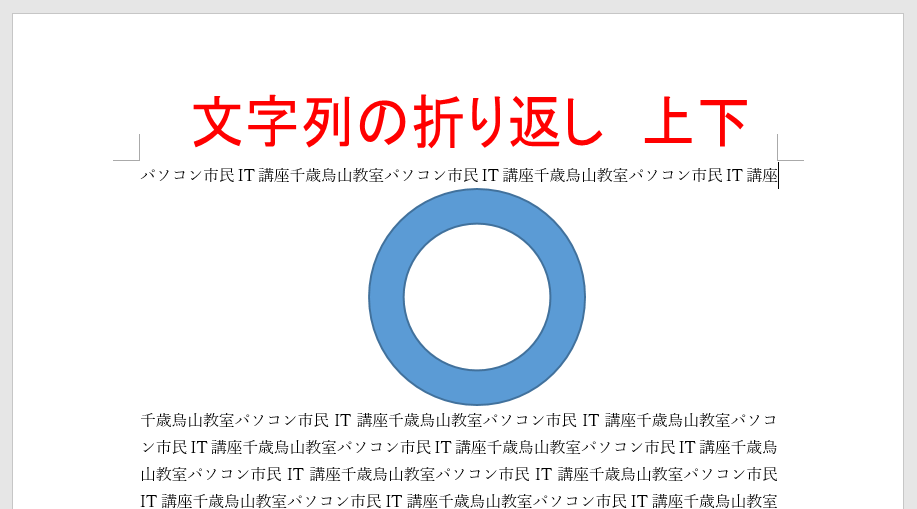
文字列の折り返し 前面・背面
文字列の階層の上の階層が前面、下の階層が背面になります。また、文字列と違う階層ですので、ドラッグで移動が可能です。
前面→文字列より上の階層
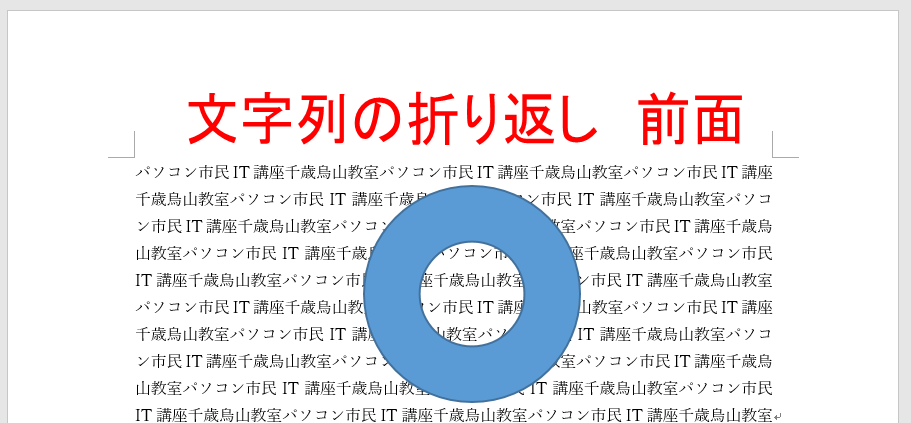
背面→文字列よりも下の階層
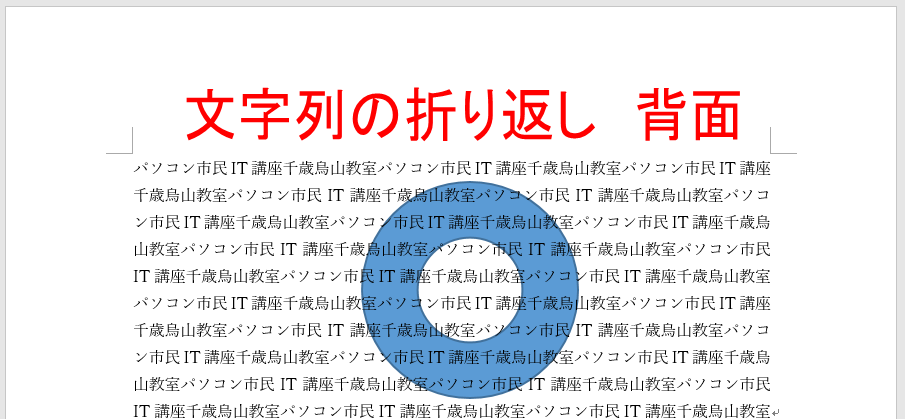
このように、前面では文字列の上にシールを貼るように図形が配置され、背面では文字列が上に乗るように図形が配置されます。